用Nero刻录有版权复制保护的DVD光盘
如何用NERO刻录DVD视频

如何用NERO刻录DVD视频制作HDVD的方法。
(就是现在外面卖的那种,可以播放7个小时的DVD光盘。
)需要硬件就是刻录机和空的4.7G的光盘需要的软件,有WinAVI Video Converter,Nero和TMPGEnc DVD Author这些软件。
还有别的软件可以用自己比较上手的软件用。
现将你下载下来的视频文件,用这个WinAVI Video Converter转换成MPEG-1格式的文件(这是VCD的格式),(MPEG-2是 dvd格式的文件,但是转换出来的文件比较大,不适合HDVD的需要,HDVD要的是储存量,不是质量,如果文件比较少可以,可以转换为MPEG-2格式的)在高级里,里面的参数默认就可以了。
转换完之后就要准备打包压缩了,就要用到TMPGEnc DVD Author,很容易上手,傻瓜式操作,用这个软件最好用3.0版本的,1.5的在最后转换的时候会报错,1.6的没用过不清楚。
根据提示一步步的往下走即可,但是在输入菜单那一项上,要注意一下,添加节目规,一个节目规代表一部电视剧或一部电影来算,后面以此类推,菜单制作可以随自己的喜欢而制作自己想要的菜单,以上就是打包加菜单的制作,再往下走就是将打包完成的MPEG-1的文件进行转换和压缩,转换压缩出来的文件,就是正常DVD可以读的那种VOB格式的文件了。
(如果一集100 左右的RM文件转换完之后也就230M左右的MPEG-1文件,按这样算,一个4.7G 的光盘,可以往里面放十几集的文件。
)转换完成后在有Nero(牌子响亮用的放心,不过TMPGEnc DVD Author里面也有刻录功能)进行DVD视频刻录就行了。
刻出来的就是外面卖的HDVD了,如果是DVD-9的那就是用的可以双层刻录的光盘了。
刻出来的DVD画质和音质不敢恭维,这是它的缺点,但是量足,就是它的优点。
不建议这样刻录,很不划算。
只建议学习制作时使用,最好还是刻成数据文件,来的实惠。
如何用Nero刻录软件刻录VCD/SVCD/DVD视频光碟

如何用Nero刻录软件刻录VCD/SVCD/DVD视频光碟
如何用Nero刻录软件刻录VCD/SVCD/DVD视频光碟
一、如何用Nero刻录软件刻录 VCD/SVCD 视频光碟
普通用户可能还不知道如何用Nero刻录VCD/SVCD视频光碟,其实很简单,只需3步即可。Nero是世界上最出色的兼容几乎所有刻录机的刻录软件,目前几乎所有的刻录机都自带该软件,您也可以从网上轻易的下载到最新版本,安装好后您可以这样操作:
------------------------------------------ 图2 ---------------------------------------
第三步(最后一步): 此时将出现一个刻录文件选择界面,在您右边目录树中,找到要刻录的导出的MPG文件,直接拖入左边空白区域,要刻录多首,就依次拖进来即可。好了,点击工具栏的刻录按钮就可以开始刻录了,完成后拿到家庭影碟机试试吧,一切就这样方便简单。
Powered by 无名小鬼
使用Nero Burning ROM刻录数据备份光盘
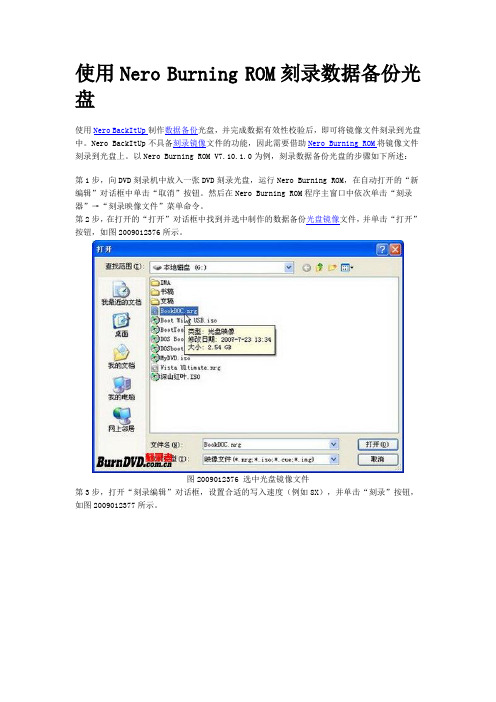
使用Nero Burning ROM刻录数据备份光盘
使用Nero BackItUp制作数据备份光盘,并完成数据有效性校验后,即可将镜像文件刻录到光盘中。
Nero BackItUp不具备刻录镜像文件的功能,因此需要借助Nero Burning ROM将镜像文件刻录到光盘上。
以Nero Burning ROM V7.10.1.0为例,刻录数据备份光盘的步骤如下所述:
第1步,向DVD刻录机中放入一张DVD刻录光盘,运行Nero Burning ROM,在自动打开的“新编辑”对话框中单击“取消”按钮。
然后在Nero Burning ROM程序主窗口中依次单击“刻录器”→“刻录映像文件”菜单命令。
第2步,在打开的“打开”对话框中找到并选中制作的数据备份光盘镜像文件,并单击“打开”按钮,如图2009012376所示。
图2009012376 选中光盘镜像文件
第3步,打开“刻录编辑”对话框,设置合适的写入速度(例如8X),并单击“刻录”按钮,如图2009012377所示。
图2009012377 “刻录编辑”对话框
第4步,Nero Burning ROM开始刻录映像文件,刻录过程无需人为参与。
完成刻录后会自动进行数据校验,如果校验顺利通过,则光盘会自动弹出。
单击“确定”按钮关闭提示框,并关闭Nero Burning ROM程序即可,如图2009012378所示。
图2009012378 刻录数据备份光盘。
教你如何用NERO刻录加密光盘

教你如何用NERO刻录加密光盘2007-07-31 19:05综述篇:加密刻录技术目前,加密刻录技术及相关产品大体可分成两大类:①纯软件处理;②软硬结合。
其中,纯软件处理又可以分成目录/文件隐藏、目录欺骗和第三方软件三类。
所谓目录/文件隐藏,其原理早在MS-DOS时代就为人所熟知——通过修改目录/文件属性字节,使其隐藏。
只不过由于光盘刻录的特殊过程和Windows 9X等系统的磁盘读写特征,使得这一操作的对象变成了欲刻数据的映像文件,即常见刻录工具使用的.cue、.cif等文件。
具体操作时,通过Ultraedit、Winhex等十六进制编辑器分析并定位对应的属性字节,将它改成“04”,存盘后再刻录。
所谓目录欺骗,是利用映像文件的特殊结构,修改其中欲保密目录的实际显示名称,使它与实际操作名称不一致,造成文件访问异常,给人以“该盘有问题”或“系统有问题”的假象,迷惑他人。
并且,这种方式常常与目录隐藏结合运用,增强保密效果。
第三方软件加密的基本方式为:对原始数据在刻录之前或者刻录的同时进行重新编码或者加壳处理,将解密程序置于光盘Autorun中,只有密码验证通过后,才能看到原始数据。
否则,即使能够浏览光盘,所见到的也只是经过处理的“加工品”。
至于具体的实现手法,则是“八仙过海,各显神通”。
眼下市面上流行多款加密刻录软件,如CD-protector、SecureBurn和CryptCd等。
至于“软硬结合”,又可分成三类。
一类是通过诸如判断主板BIOS、设置硬盘加密点等手段来决定光盘信息是否可用,但这样势必降低光盘的通用性,所刻光盘的实用价值会大打折扣。
因此,这类技术对于普通用户了来讲,没有太大意义,市面上这类产品也很少。
另一类就是利用“超刻录”。
所谓“超刻录”,有两种理解,一种是指超过标称值的刻录,标称值通常指标准值:74MIN@650MB和80MIN@700MB。
由于光盘的外圈直径大、弧度大,这样就给刻录坑槽留下许多可利用的物理空间,于是在外圈进行加密刻录,设置加密信息点,既能增加容量,又能起到光盘加密的作用。
NERO8刻录数据DVD图文教程

NERO8刻录数据DVD图文教程第一篇:NERO 8刻录数据DVD图文教程NERO 8刻录数据DVD图文教程亲自体验了一回刻录数据DVD盘,现在和大家一起分享,完全图文过程,简单易学。
刻录机:DELL1464自带刻录机软件:Nero 8.3.6.0 NERO8 刻录数据DVD图文教程:1、打开Nero StartSmart Essentials,进入欢迎页面2.点击“翻录和刻录”ps:最初我点击左侧的“数据刻录”,始终无法成功,提醒不要由此进入!3.在pc应用程序中选择“刻录数据光盘”,等待几秒,软件启动Nero Express Essentials.4.如果你的是CD盘,选择“数据光盘”,如果是DVD盘,选择“数据DVD",选择后者,出现刻录界面:5.点击”添加“选项,添加你想要刻录的数据!ps:最好不要超过4.5G,具体可以看上图下部的蓝色进度条,不超过4500M处的黄线即可。
6.单击“下一步”,设置见图片上!设置刻录速度,单击左侧”小三角形”,一般选择8X速刻盘都不会刻坏的,尽量避免12X刻录,有时候会刻飞。
7.万事具备了,单击“刻录”,就开始了,如果你没有插入盘,会出现提示:再把盘插入驱动,刻录即可就开始,出现刻录画面;ps :16X速刻录一般11分钟左右搞定 4.2G的文件,16x=22.160kb/s等待一段时间(我刻了4.2G,用16x速度,用了11分11秒),出现对话框:已完成数据验证。
点击“确定”,大功告成了。
一张数据DVD盘制作完成。
第二篇:Nero8安装教程安装说明: IsaacZ注:NERO 的版本由安装序列号决定。
下载后安装时标题为TrialEdition,只需填入Ultra Edition 的序列号即可进入Ultra Edition 安装界面。
请用上面提供的注册机算号。
可选自定义组件:激活码验证:为使用安全起见,仍然建议使用DOS命令验证算出的激活码能否正确使用。
用nero刻录光盘的方法和步骤

用nero刻录光盘的方法和步骤以用Nero刻录光盘的方法和步骤为标题,写一篇文章。
Nero是一款专业的光盘刻录软件,它具有强大的功能和友好的用户界面,可以满足用户对光盘刻录的各种需求。
下面将介绍使用Nero 刻录光盘的具体方法和步骤。
一、安装和启动Nero软件1. 在官方网站或可信赖的软件下载网站上下载Nero软件的安装包,双击安装包进行安装。
2. 安装完成后,点击桌面的Nero图标启动软件。
二、选择刻录项目1. 启动Nero后,点击"刻录"选项卡,在下拉菜单中选择"光盘映像或保存的项目"。
2. 在弹出的对话框中,选择要刻录的光盘映像文件或项目文件,点击"打开"按钮。
三、设置刻录选项1. 在"Nero刻录"窗口中,点击"刻录选项"按钮,弹出刻录选项设置对话框。
2. 在对话框中,选择刻录速度、缓冲区大小等刻录参数,根据需求进行设置。
3. 点击"确定"按钮保存设置。
四、选择刻录设备1. 在"Nero刻录"窗口中,点击"设备"选项卡,在下拉菜单中选择要使用的刻录设备。
2. 如果有多个刻录设备,可以在下拉菜单中选择切换。
五、开始刻录光盘1. 在"Nero刻录"窗口中,点击"刻录"按钮,开始刻录光盘。
2. 刻录过程中,可以观察到进度条的变化,以及刻录速度等信息。
3. 刻录完成后,会弹出提示框,表示刻录成功。
六、验证刻录结果1. 在刻录完成后,可以选择"Nero刻录"窗口中的"验证光盘"选项,对刻录结果进行验证。
2. 点击"验证光盘"按钮,Nero会自动检测光盘上的数据是否与源文件一致。
3. 如果验证结果显示一致,表示刻录结果正确无误。
七、退出Nero软件1. 在完成光盘刻录和验证后,可以选择退出Nero软件。
如何刻录防整盘复制的光碟

如何刻录防整盘复制的光碟,CloneCD 都复制不了的碟。
一首先,制作光碟印像文件,推荐使用: winiso 5.3 中文版。
下载地址/php/dl.php?sid=8667二将生成的iso 文件转换成bin 文件,在winiso 的转换菜单下的转换命令(注意还会同步生成一个 cue 文件)。
三用 freelock 工具包里的genlock.exe ,在DOS窗口输入genlock.e xe ,按C键确认 (freelock软件包本站提供下载/ temp/freelock.rar),这样生成一个加密文件了。
四在 dos 窗口中运行freelock.exe具体格式为free.exe c:file.cue /o c:freelock.dat以上参数中 cue 文件视你生成的具体文件而定。
相应的还有freelock.dat。
注意所在位置。
五打开cdrwin 3.9 ,调入这个最后的 file.cue 文件,进行刻录即可。
以上方法我试过,用CloneCD 都复制不下来。
此贴转自网络新人类论坛/bbs方法比较简单,首先不用封盘方式刻录VCD,接着我在网上找到一些整人程序(备用)其中有一个光驱炸弹、假蓝屏死机(很有用)。
光驱炸弹:一旦运行光驱就不听使唤,时进时出(对防拷有用)。
蓝屏死机:不是真死,但很象死机,连ctrl+alt+del都无法找到它,而且从新启动(包括安全模式)以后还是蓝屏。
解法:不用理睬它5分钟后自动恢复。
接下来在硬盘建一个文件架将以上两个小程序拷进来,写一个自启动文件autorun.inf让它执行一个批处理文件setup.bat,编写setup.bat让它先执行蓝屏这个程序,下一个执行光驱炸弹。
OK最后将这些文件刻入刚刻好的光盘,这里用“新建”——“开始多记录光盘刻录”方式刻录,不要选“继续多记录光碟”这一项。
刻好以后试试看,把光碟放入光驱,你的电脑是不是“蓝屏死机”了,而且光驱还发疯似的打开关闭。
【VIP专享】nero 刻录软件刻录dvd光盘方法
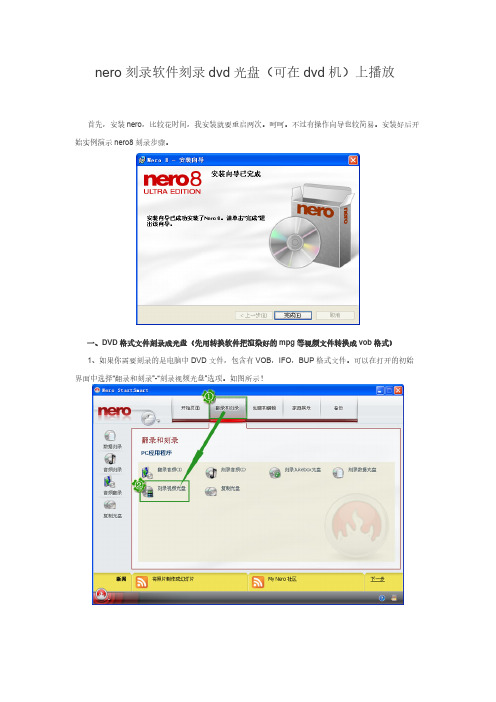
nero 刻录软件刻录dvd光盘(可在dvd机)上播放首先,安装nero,比较花时间,我安装就要重启两次。
呵呵。
不过有操作向导也较简易。
安装好后开始实例演示nero8刻录步骤。
一、DVD格式文件刻录成光盘(先用转换软件把渲染好的mpg等视频文件转换成vob格式)1、如果你需要刻录的是电脑中DVD文件,包含有VOB,IFO,BUP格式文件。
可以在打开的初始界面中选择“翻录和刻录”-“刻录视频光盘”选项。
如图所示!2、跳转出另一选项窗口,选择“视频/图片”-“DVD视频文件”。
利用硬盘上的DVD-视频文件结构,制作高品质DVD-视频光盘。
请注意,要想利用视频文件制作DVD-视频光盘,您必须使用Nero Vision、狸窝等DVD制作工具。
3、跳转弹出另一窗口,如下图所示,单击界面右方的“添加[K]”按钮,浏览打开的文件夹并将“DVD-视频文件类型(*.bup;*.vob;*.ifo)”的文件添加导入到nero8软件上。
然后单击“下一步”继续。
(用魔影工厂转换成的dvd视频文件有两个文件夹aideo和video,把video文件夹中的文件添加就行)4、接着又跳转到下一编辑窗口,如图所示,其实设置比较简单,选择“当前刻录机[F]”,即刻录机所在位置,也可以单击右边的“选项”按钮进行更多设置;再设置光盘的名称,刻录的份数。
最后,放入空白刻录光盘,单击“刻录”,软件就会自动刻录了。
待刻录完毕后,刻录机会自动弹出刻好的光盘的。
二、视频文件刻录DVD光盘1、在nero初始界面上,如图所示,选择“创建和编辑”-“制作、编辑和采集视频”。
此项就可以刻录部分格式的视频文件了。
2、跳转到下一窗口,选择“制作DVD...”-“DVD-视频”。
选择该选项来制作可在大多数DVD播放器中回放的高质量DVD视频。
已在您的系统上检测到并安装了DVD视频插件。
在刻录过程中,您的视频文件将自动转换。
3、接着跳转到下一窗口,选择“添加视频文件...”,浏览打开文件夹中需要刻录的视频文件,注意了,如果不符合的格式视频,可以先用转换器转换格式再添加。
DVD视频光盘防复制-加密整套技术
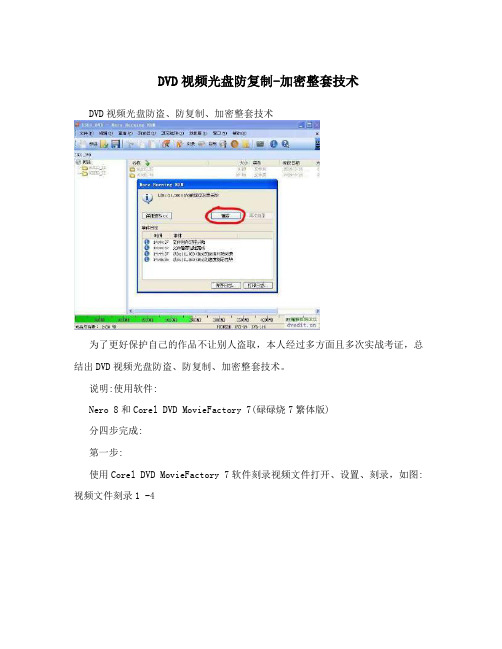
DVD视频光盘防复制-加密整套技术DVD视频光盘防盗、防复制、加密整套技术为了更好保护自己的作品不让别人盗取,本人经过多方面且多次实战考证,总结出DVD视频光盘防盗、防复制、加密整套技术。
说明:使用软件:Nero 8和Corel DVD MovieFactory 7(碌碌烧7繁体版)分四步完成:第一步:使用Corel DVD MovieFactory 7软件刻录视频文件打开、设置、刻录,如图:视频文件刻录1 -4第二步:使用Nero 8打开界面Nero Burning ROM 新建、设置、添加刻好 (AUDIO_TS VIDEO_TS) 两个文件夹文件,添加垃圾文件,刻录。
如图:1-11第三步:使用Nero 8打开界面Nero Burning ROM 新建、设置、删除文件(只保留视频引导文件)、刻录。
如图:二次刻录0-10第四步:经过三步制作加密视频光盘可以在电脑上播放和DVD影碟机播放。
仅仅这样还不够,还不能防止整盘复制,只是防电脑拷贝而已,没关系,接着再进行操作。
取另一张光盘,只拖入开始准备好的那个垃圾文件,刻录(呵呵,浪费一张盘啦~但可以选择不结束光盘,剩下的空间还可以用),刻完后取出,看刻痕位置,用双针圆规(就是两个脚都是金属针的圆规) 量出光盘中心到刻痕中心的半径。
然后把刚才刻录的加密盘放入一个盘盒内,以中心点为中心,用上一步量出的半径为半径在光盘上画圆圈(如图:物理坏道制作-黑色圈的位置),以明显看到划痕为度(如果觉得画圆麻烦,也可以在应该画圆的位置上用针点几个点,但要注意对称美观),注意圆圈不要太靠内,那样不起作用,也不要太靠外,那样就会伤害DVD数据区,不要伤及有用数据区。
好了,我们可以打开加密好的光盘播放看看如图:打开光碟播放1-3PET/CT示踪剂18F-FDG(氟代脱氧葡萄糖) 氟代脱氧葡萄糖葡萄糖,通常简称为18F-FDG或FDG。
FDG最常用于正电子发射断层扫描(PET)类的医学成像设备:FDG分子之中的氟选用的是属于正电子发射型放射性同位素的氟-18(fluorine-18,F-18,18F,18氟),从而成为18F-FDG(氟-[18F]脱氧葡糖)。
用nero刻录光盘的方法和步骤
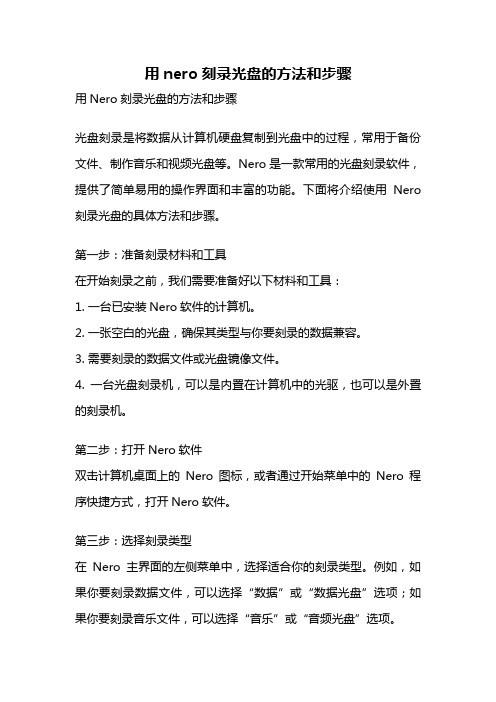
用nero刻录光盘的方法和步骤用Nero刻录光盘的方法和步骤光盘刻录是将数据从计算机硬盘复制到光盘中的过程,常用于备份文件、制作音乐和视频光盘等。
Nero是一款常用的光盘刻录软件,提供了简单易用的操作界面和丰富的功能。
下面将介绍使用Nero 刻录光盘的具体方法和步骤。
第一步:准备刻录材料和工具在开始刻录之前,我们需要准备好以下材料和工具:1. 一台已安装Nero软件的计算机。
2. 一张空白的光盘,确保其类型与你要刻录的数据兼容。
3. 需要刻录的数据文件或光盘镜像文件。
4. 一台光盘刻录机,可以是内置在计算机中的光驱,也可以是外置的刻录机。
第二步:打开Nero软件双击计算机桌面上的Nero图标,或者通过开始菜单中的Nero程序快捷方式,打开Nero软件。
第三步:选择刻录类型在Nero主界面的左侧菜单中,选择适合你的刻录类型。
例如,如果你要刻录数据文件,可以选择“数据”或“数据光盘”选项;如果你要刻录音乐文件,可以选择“音乐”或“音频光盘”选项。
第四步:添加要刻录的文件点击界面上的“添加”或“添加文件”按钮,然后浏览你的计算机文件夹,选择要刻录的文件或文件夹。
你也可以直接将文件拖放到Nero界面中。
第五步:调整刻录设置点击界面上的“选项”或“设置”按钮,可以对刻录设置进行调整。
你可以选择刻录速度、刻录模式、文件系统等参数。
一般情况下,可以保持默认设置。
第六步:准备刻录光盘将空白光盘放入光盘刻录机中。
确保光盘表面没有划痕或脏污,并且光盘类型与你要刻录的数据兼容。
第七步:开始刻录点击界面上的“刻录”或“开始刻录”按钮,Nero将开始复制数据到光盘中。
刻录时间根据数据量的大小和刻录速度的选择而有所不同,刻录过程中请保持光盘刻录机的稳定。
第八步:完成刻录当刻录过程完成后,Nero会弹出一个提示框,告诉你刻录是否成功。
你可以选择继续刻录下一个光盘或退出程序。
第九步:测试光盘为了确保刻录的光盘正常运行,你可以将刻录好的光盘放入计算机或其他设备中进行测试。
Nero光盘刻录方法详解
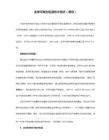
首先,请点击“开始→程序→Ahead Nero→Nero Express”选项,或是直接在程序主界面中点击“转换到Nero Express”工具按钮切换到Nero Express界面。
4. 当系统把光盘内容清除完后会自动开始进行刻录光盘直到完成任务
Nero光盘刻录方法详解
刻录软件的种类很多,不过功能大体相似,基本上包括:数字CD刻录、视频CD刻录、音频CD刻录和镜像文件刻录四大功能。而常见的刻录软件主要包括Nero Burning Rom、Easy CD Creator和CloneCD等。其中Nero Burning Rom(以下简称Nero)不仅功能强大,性能稳定,同时能很好地支持市面上常见的各种品牌刻录机,基本上能满足大部分刻录机用户的需要。
点击“ISO”选项卡,在“文件-/文件夹名称长度”选项组中提供的是设置刻录方式可支持的文件、文件夹 命名方式设置,其中“ISO 1级(最大11=8+3个字符)”,表示使用DOS的8.3文件名格式;“ISO 2级(最大31个字符)”,表示使用最多支持31个字符格式。在“格式”选项组中提供的是刻录光盘的格式设置,程序提供“模式1”和“模式2/XA”两个 选择,其中前者适合刻录数据光盘,后者除了数据光盘,还可应用在影音光盘。在“字符集”选项组中提供的是光盘字符集刻录格式设置,“ISO 9660”是标准的格式,如果刻录中文文件名的文件,建议选择“多位”选项。此外,如果你使用中文文件名,还应该选中“Joliet”复选框。在“放宽 ISO限制”选项组中也提供了刻录所允许的文件夹和文件命名方式设置,建议全部选择使用,这样可保证刻录的文件路径最大限度保持不变。
Nero刻录数据光盘、音乐CD、视频DVD、复制光盘详细方法

Nero刻录数据光盘、音乐CD、视频DVD、复
制光盘详细方法
前段时间去一哥们那里玩,他问我怎么用Nero刻盘,我给他演示了Nero 的主要功能,顺便将步骤截屏让他以后参考。
我也做回好人,将Nero的翻录音乐CD、复制光盘、刻录数据光盘、刻录音乐CD、刻录视频DVD的方法和大家分享一下(图片很完整,就少用文字详细说了)。
一,刻录音乐CD:
注意这里选择你的刻录机,机器上装有打印机什么的注意不要选错。
刻完后就可以防到CD机上播放了。
二,翻录音乐CD(先插入音乐CD):
三,刻录数据光盘:
四,复制光盘:
五,刻录视频DVD:
这里介绍一款名为WinAVI的转VOB软件。
网上有很多破解版的。
大家可以Google 一下,不过这个破解版的刻录后,在DVD机或EVD上播放时会比较卡(在电脑上用软件播放不卡),转换时也很占CPU。
这里只是介绍刻DVD视频文件的方法,大家有其他好的转码软件希望介绍出来分享一下。
这是转换后的VOB文件及菜单文件,都是需要的!下面开始用Nero开始刻录。
这里看自己的空盘是D5还是D9。
至此,刻录DVD视频完成了!自己什么时候有钱了也买部索尼DV来玩玩儿。
如何使用nero刻录dvd光盘

如何使用nero刻录dvd光盘时间:2006-11-06 15:36来源: 作者: 点击:17005次必须是nero7还有你必须是DVD 驱动器还有你要有一张DVD 盘再下来说就双击打开nero再选 DVD再选视频再选制作自己的DVD 视频再下面就KE1.Nero程序主界面:2.在左栏选择DVD-视频(重要,选择错误DVD将无法正确播放),点击“新建”按钮;3.在右栏文件浏览器中找到需要刻录的DVD映像文件(Tmpg DVD Author建立的),在VIDEO_TS文件夹上点击鼠标右键,选择“复制到编译”(或者用鼠标直接拖入“VIDEO_TS”到左栏),AUDIO_TS文件夹则不用理会,它是为建立DVD-Audio光盘准备的;4.点击“刻录”按钮,打开刻录选项窗口;5。
鼠标单击刻录按钮,开始烧录光盘。
再下来就是等了⑴DVD数据光盘制作由于DVD是以“大肚汉”的身份出现的,一张普通的D5碟片就可以容纳4.7G的容量,因此我们最简单最常用的就是将其作为我们数据备份的介质。
在这里我们使用的是最熟悉的Nero Burning Rom工具来制作DVD数据光盘。
安装好软件之后,依次选择“开始—程序—Nero—Nero StartSmart”,在这里将会以向导的方式来引导我们制作各种DVD光盘。
软件启动后,单击主界面右上方的“DVD”按钮,这样会出现一排五个功能按钮,单击其中的第二个“数据”按钮,这样在其下方将显示“制作数据光盘”项[返回光盘内容窗口,在窗口的底部会显示出目前已经添加的文件大小,如果不需要添加其它文件,那么只需要单击“下一步”进入最终刻录设置窗口,首先选择好使用的刻录机,然后再为制作的数据光盘选一个有个性的名称并设置写入速度。
在这里要提醒大家的是如果我们的光盘空间一次没有全部用完,那么一定要选择“允许以后添加文件(多次记录光盘)”选项,做好这些设置之后就可以单击“刻录”按钮进行等待了小提示:启动Nero StartSmart之后,单击主界面最下方的第一个按钮,可将标准任务切换到高级任务状态,这样在这里我们可以制作更多类型的光盘。
怎样用nero刻录光盘
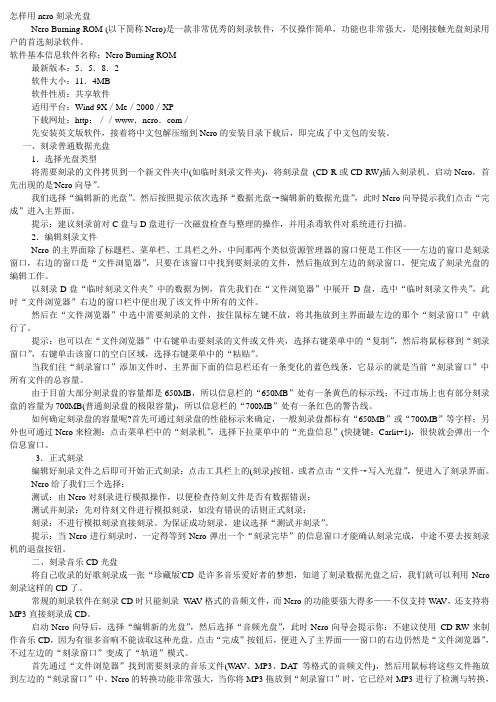
怎样用nero刻录光盘Nero Burning ROM (以下简称Nero)是一款非常优秀的刻录软件,不仅操作简单,功能也非常强大,是刚接触光盘刻录用户的首选刻录软件。
软件基本信息软件名称:Nero Burning ROM最新版本:5.5.8.2软件大小:11.4MB软件性质:共享软件适用平台:Wind 9X/Me/2000/XP下载网址:http://www.nero.com/先安装英文版软件,接着将中文包解压缩到Nero的安装目录下载后,即完成了中文包的安装。
一、刻录普通数据光盘1.选择光盘类型将需要刻录的文件拷贝到一个新文件夹中(如临时刻录文件夹),将刻录盘(CD-R或CD-RW)插入刻录机。
启动Nero,首先出现的是'Nero向导”。
我们选择“编辑新的光盘”。
然后按照提示依次选择“数据光盘→编辑新的数据光盘”,此时Nero向导提示我们点击“完成”进入主界面。
提示:建议刻录前对C盘与D盘进行一次磁盘检查与整理的操作,并用杀毒软件对系统进行扫描。
2.编辑刻录文件Nero的主界面除了标题栏、菜单栏、工具栏之外,中间那两个类似资源管理器的窗口便是工作区——左边的窗口是刻录窗口,右边的窗口是“文件浏览器”,只要在该窗口中找到要刻录的文件,然后拖放到左边的刻录窗口,便完成了刻录光盘的编辑工作。
以刻录D盘“临时刻录文件夹”中的数据为例,首先我们在“文件浏览器”中展开D盘,选中“临时刻录文件夹”,此时“文件浏览器”右边的窗口栏中便出现了该文件中所有的文件。
然后在“文件浏览器”中选中需要刻录的文件,按住鼠标左键不放,将其拖放到主界面最左边的那个“刻录窗口”中就行了。
提示:也可以在“文件浏览器”中右键单击要刻录的文件或文件夹,选择右键菜单中的“复制”,然后将鼠标移到“刻录窗口”,右键单击该窗口的空白区域,选择右键菜单中的“粘贴”。
当我们往“刻录窗口”添加文件时,主界面下面的信息栏还有一条变化的蓝色线条,它显示的就是当前“刻录窗口”中所有文件的总容量。
用NERO刻录加密光盘

用NERO刻录加密光盘目前,加密刻录技术及相关产品大体可分成两大类:①纯软件处理;②软硬结合。
其中,纯软件处理又可以分成目录/文件隐藏、目录欺骗和第三方软件三类。
所谓目录/文件隐藏,其原理早在MS-DOS时代就为人所熟知——通过修改目录/文件属性字节,使其隐藏。
只不过由于光盘刻录的特殊过程和Windows 9X等系统的磁盘读写特征,使得这一操作的对象变成了欲刻数据的映像文件,即常见刻录工具使用的.cue、.cif等文件。
具体操作时,通过Ultraedit、Winhex等十六进制编辑器分析并定位对应的属性字节,将它改成“04”,存盘后再刻录。
所谓目录欺骗,是利用映像文件的特殊结构,修改其中欲保密目录的实际显示名称,使它与实际操作名称不一致,造成文件访问异常,给人以“该盘有问题”或“系统有问题”的假象,迷惑他人。
并且,这种方式常常与目录隐藏结合运用,增强保密效果。
第三方软件加密的基本方式为:对原始数据在刻录之前或者刻录的同时进行重新编码或者加壳处理,将解密程序置于光盘Autorun中,只有密码验证通过后,才能看到原始数据。
否则,即使能够浏览光盘,所见到的也只是经过处理的“加工品”。
至于具体的实现手法,则是“八仙过海,各显神通”。
眼下市面上流行多款加密刻录软件,如CD-protector、SecureBurn和CryptCd等。
至于“软硬结合”,又可分成三类。
一类是通过诸如判断主板BIOS、设置硬盘加密点等手段来决定光盘信息是否可用,但这样势必降低光盘的通用性,所刻光盘的实用价值会大打折扣。
因此,这类技术对于普通用户了来讲,没有太大意义,市面上这类产品也很少。
另一类就是利用“超刻录”。
所谓“超刻录”,有两种理解,一种是指超过标称值的刻录,标称值通常指标准值:74MIN@650MB和80MIN@700MB。
由于光盘的外圈直径大、弧度大,这样就给刻录坑槽留下许多可利用的物理空间,于是在外圈进行加密刻录,设置加密信息点,既能增加容量,又能起到光盘加密的作用。
- 1、下载文档前请自行甄别文档内容的完整性,平台不提供额外的编辑、内容补充、找答案等附加服务。
- 2、"仅部分预览"的文档,不可在线预览部分如存在完整性等问题,可反馈申请退款(可完整预览的文档不适用该条件!)。
- 3、如文档侵犯您的权益,请联系客服反馈,我们会尽快为您处理(人工客服工作时间:9:00-18:30)。
如何用Nero刻录有版权复制保护的DVD光盘
这几天,不断有人来我们店里要求刻录光盘,一看DVD就知道是从商店租的,想刻录下来保存。
(老外很傻,大部分人不知道有盗版,而DVD商店租盘也很便宜,所以大部分人是租光盘,而不是买光盘,只有想收藏的人才会买光盘。
)将光盘放入刻录光驱,点开NERO,选择复制DVD,结果出现“此DVD为复制保护,不能读取”的字样。
我无语,没办法,只好另辟蹊径了。
NERO限制了无法刻录有版权的DVD或VCD,听说前阵子闹的火热的REALDVD也可以刻录有版权的光盘,不过我没找到下载地址。
今天我教大家用DVD Decrypter 来抓取DVD影片,然后再用NERO刻录就可以跳过版权验证了。
当然,也没有烦人的复制保护的字样出现了。
说了这么多废话,大家看烦了吧。
直奔正题
准备工具:
1、NERO (7,8,9 都可以,自己找下载地址,我比较喜欢完全版的,精简版的都没有Nero SmartStart)
2、DVD Decrypter (汉化版即破解版)
英文版下载:/tools/DVD_Decrypter
用正常的方法复制DVD,则出现以下提示,所以我们要破解破解破解!!
1、打开DVD Decrypter
2、将光盘放入DVD刻录机中,则自动弹出以下界面,选择DVD的区域码,按确定。
我们会看到下边的进程窗口显示的提示
3、选择保存抓取影片文件的路径
4、按下光盘>硬盘的图标,开始复制
5、复制完毕后,会有音乐提示音,并弹出提示框
6、点开Nero,选择刻录DVD视频文件
7、将刚才复制在硬盘中的所有文件放到NERO中(汗,我弄的这个DVD比较大。
没办法,手里就这么一部DVD。
只能用D9刻录了)
8、点击下一步,填入光盘名称,选择刻录即可
9、最后用播放器或者DVD打开,测试一下光盘。
完全没有问题,有菜单,选项,语言,字幕等等。
和原版一模一样。
